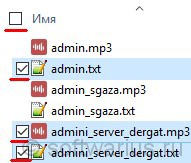 Привет, покорители компьютеров!)
Привет, покорители компьютеров!)
Сегодня я расскажу об одном хитром и малоизвестном, но при этом удобным способе выделения файлов и папок в проводнике Windows.
Суть способа, думаю, вы поняли из картинки слева. Это элементы управления типа чекбокс или флажок, они часто встречаются на web-сайтах в интернете.
В статье описаны инструкции вначале для Windows 10 и затем для Windows 7.
Итак, мышку в руки и вперед!
Включаем флажки элементов для Windows 10
(для Win7 — см. следующий раздел)
Зайдите в какую-нибудь папку с файлами в качестве предварительной подготовки перед чтением статьи. Я покажу на примере админской музыки)
Переходим на вкладку Вид (1). Устанавливаем флажок на пункте Флажки элементов (2) в разделе Показать или скрыть. После этого у каждого файла и папки появляется флажок, который отображается при наведении мышкой на файл. А в режиме отображения как Таблица дополнительно виден Суперфлажок (3), он выделяет сразу все содержимое внутри папки.
Если поменять вид на Обычные значки, то флажки будут в левом верхнем углу каждого файла/папки.
При наличии таких галочек становится удобнее выделять произвольные файлы, иначе пришлось бы удерживать нажатой клавишу Ctrl, кликая на каждый файл. В общем, дополнительные удобства при навигации в проводнике Windows)
Включаем флажки элементов для Windows 7
Способ для тех, кто сидит на семерке. Чтобы включить такой способ выделения нужно залезть чуть глубже внутрь.
Заходим в Проводник в любую папку. В меню Сервис открываем Параметры папок…
Переключаемся на вкладку Вид и отмечаем галочкой пункт Использовать флажки для выбора элементов. Нажимаем Применить и ОК.
Вот и все. Пример выделения всех файлов для Windows 7 на скриншоте:
А вы знали о таком способе выделения файлов и папок?
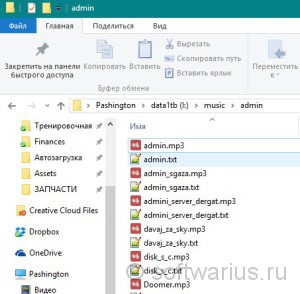
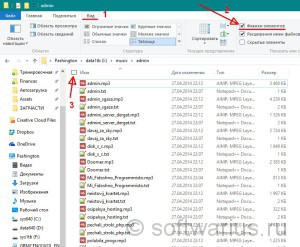

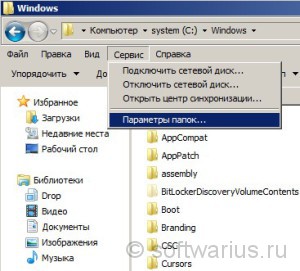
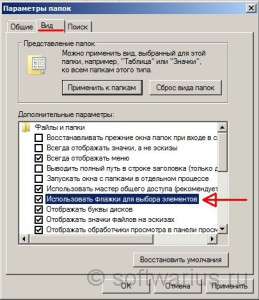
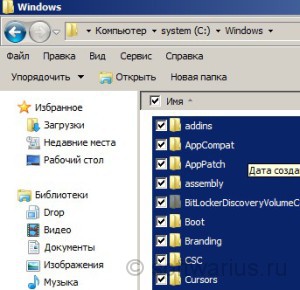

Вася
15 июня, 2017 at 3:30 пп
а как в Win10 настроить длину полоски выделения файлов, чтобы она перекрывала только само название файла и ничего более, была бы не длиннее этого самого названия? Вид отображения — список.
Несколько способов выделения файлов, папок и текста | Выживи сам
10 января, 2020 at 8:47 пп
[…] http://softwarius.ru/udobnyiy-sposob-vyideleniya-faylov-i-papok-v-provodnike-windows/ — link […]